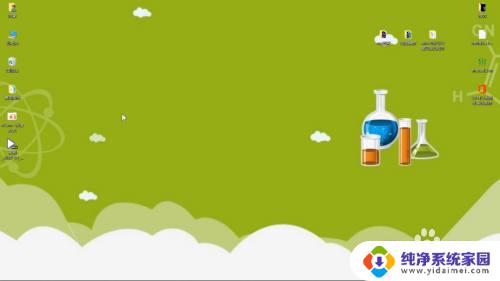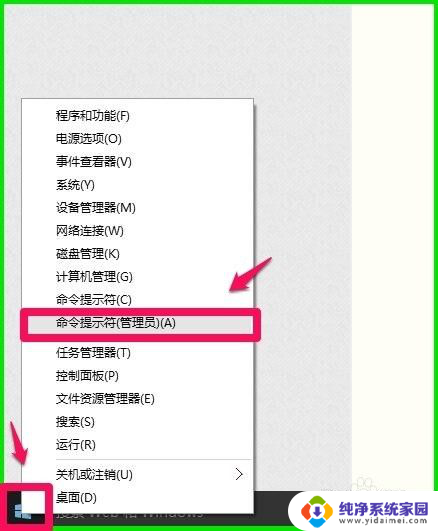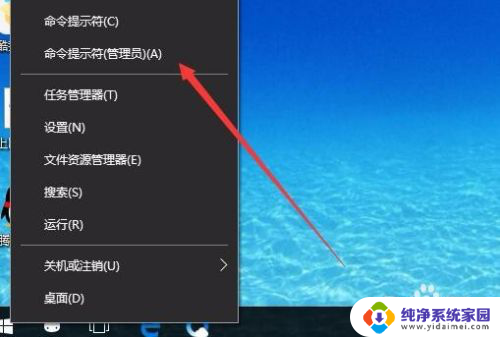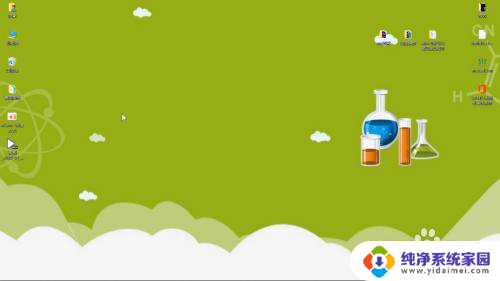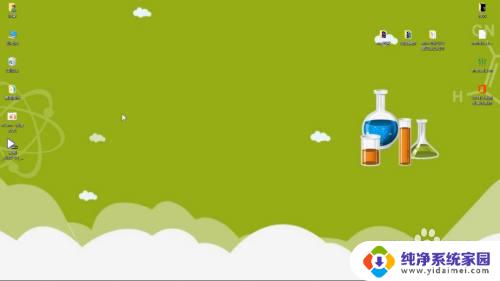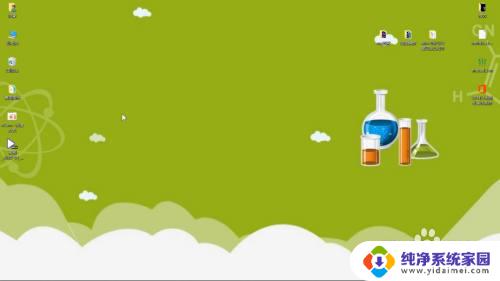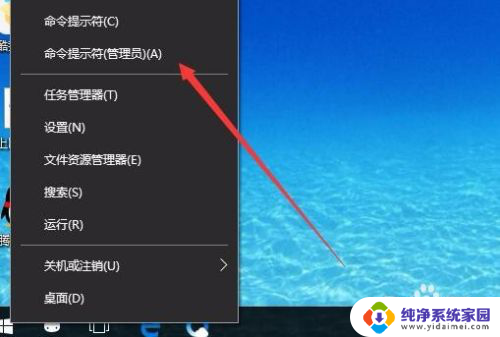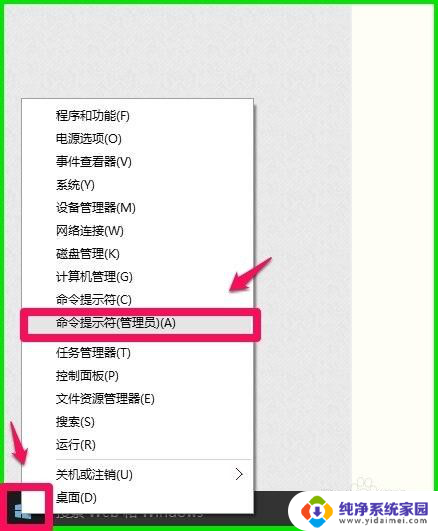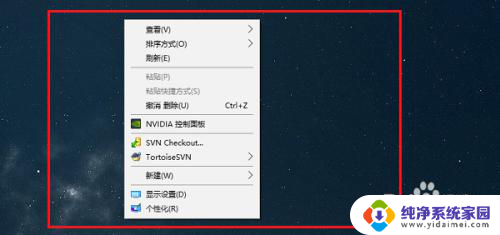win10打开设置的命令 用命令打开win10的显示设置
更新时间:2023-11-12 17:47:42作者:jiang
win10打开设置的命令,在如今数字化时代,电脑操作已经成为我们日常生活不可或缺的一部分,而作为最常用的操作系统之一,Windows 10的用户群体也越来越庞大。有时候我们可能会遇到一些无法通过常规方式解决的问题,这时候我们就需要借助一些命令来进行设置和调整。其中打开Win10的显示设置命令就是一种方便快捷的方式,可以帮助我们更加灵活地进行屏幕分辨率、亮度、颜色等参数的调整。通过这个命令,我们可以轻松地完成一些常规设置,提升我们使用电脑的体验。
操作方法:
1.首先进入window10系统
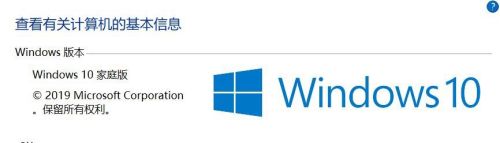
2.按下Win+R键打开运行程序
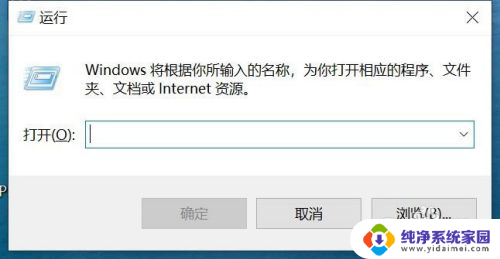
3.在运行程序输入框了输入cmd,如图:
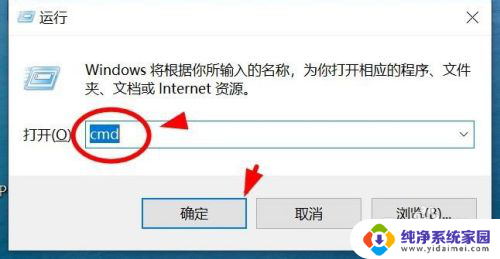
4.就打开命令提示符页面了
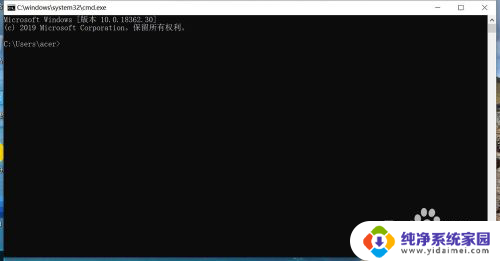
5.在此页面输入:desk.cpl 后按回车键
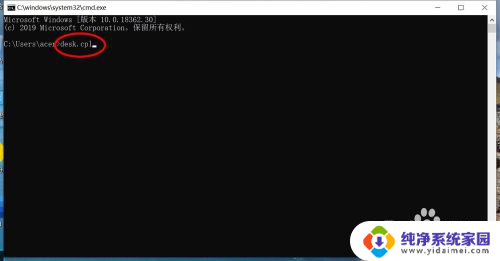
6.最后显示设置就打开了
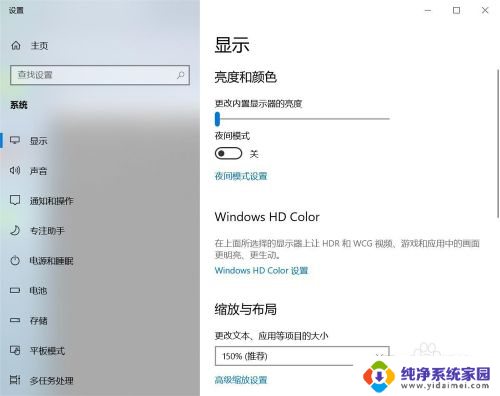
以上是win10打开设置的命令的全部内容,如果需要的话,您可以按照以上步骤进行操作,希望对您有所帮助。